黑鯊分享光盤安裝win8系統(tǒng)的圖文步驟
 2019/03/09
2019/03/09
 892
892
給電腦重裝系統(tǒng),對大家來說已經不算什么難事,重裝系統(tǒng)的方式也是五花八門,比較流行的一鍵重裝、U盤重裝,大家也都知道該如何操作。不過還有比較傳統(tǒng)的,例如光盤重裝,對于部分用戶來說,還沒怎么接觸過,對于有系統(tǒng)光盤的用戶來說這也不失為一種合適的重裝選擇。那么此文黑鯊小編就為大家?guī)砉獗P安裝win8系統(tǒng)的圖文步驟,一起來看看吧。

一、光盤安裝前的準備:
1、備份好原系統(tǒng)盤的重要文件資料;
2、重裝過程保證電腦正常運行,勿關機斷電;
3、通過bios設置系統(tǒng)從光盤啟動。
二、光盤安裝系統(tǒng)win8的具體步驟:
1、在電腦光驅上放入win8光盤,啟動按F12、F11、Esc等啟動熱鍵,在彈出的啟動菜單中選擇DVD選項,回車;

2、進入光盤主菜單,按數字2或點擊選項2運行pe微型系統(tǒng);
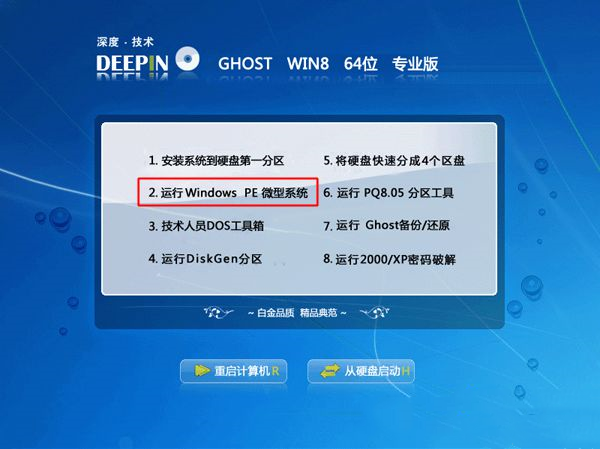
3、進入pe系統(tǒng),如果需要重新分區(qū),雙擊【硬盤分區(qū)DiskGenius】,點擊【硬盤】—【快速分區(qū)】
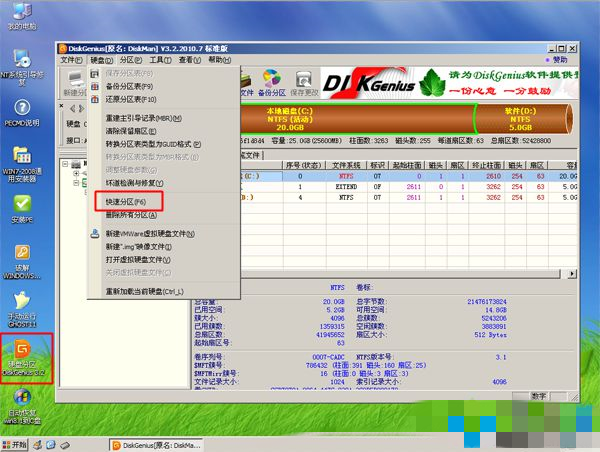
4、設置分區(qū)數目和大小,點擊確定,執(zhí)行分區(qū)過程;

5、完成分區(qū)后,雙擊【自動恢復win8到C盤】,彈出提示框,點擊確定;
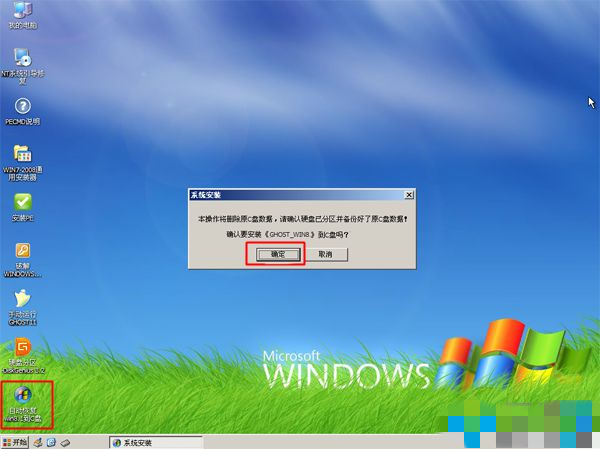
6、進入到這個界面,執(zhí)行win8系統(tǒng)解壓到C盤操作;
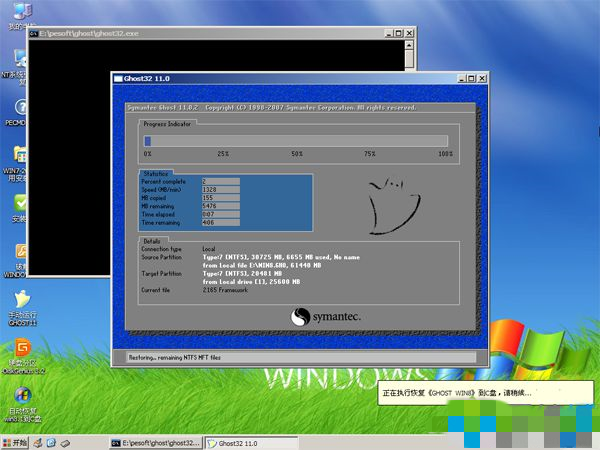
7、完成解壓后,電腦自動重啟,取出系統(tǒng)光盤,自動執(zhí)行win8系統(tǒng)安裝操作;

8、后續(xù)的過程將會自動完成,包括系統(tǒng)驅動安裝和配置,等待完成即可。
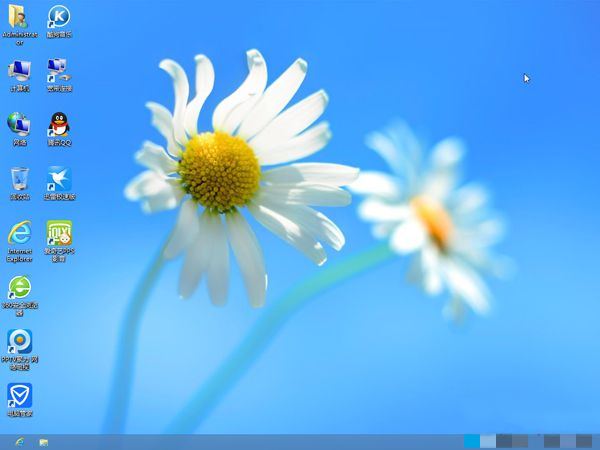
以上就是小編為大家?guī)淼年P于光盤安裝win8系統(tǒng)的圖文步驟了。光盤安裝系統(tǒng),可以離線安裝、無需任何外在工具,適合有系統(tǒng)光盤的用戶操作使用,如果你也需要光盤安裝win8系統(tǒng),借鑒小編給出的教程就能輕松實現了。
